1. Gestión de imágenes
En la página de imágenes de Docker, realice las siguientes operaciones:
● Buscar y descargar imágenes en el repositorio de imágenes;
● Gestionar las imágenes descargadas en las imágenes locales;
● Crear y ejecutar contenedores usando las imágenes descargadas;
● Configurar aceleradores de imágenes, agregar fuentes de imágenes y configurar el proxy de Docker en la configuración de imágenes (necesita configurar su propio servidor proxy).
2. Repositorio de imágenes
● Proporciona por defecto la fuente oficial de Docker Hub, donde puede buscar y descargar imágenes;
● También admite agregar fuentes de imágenes de terceros, si tiene su propia fuente de imágenes, también puede agregarla y descargar las imágenes correspondientes.
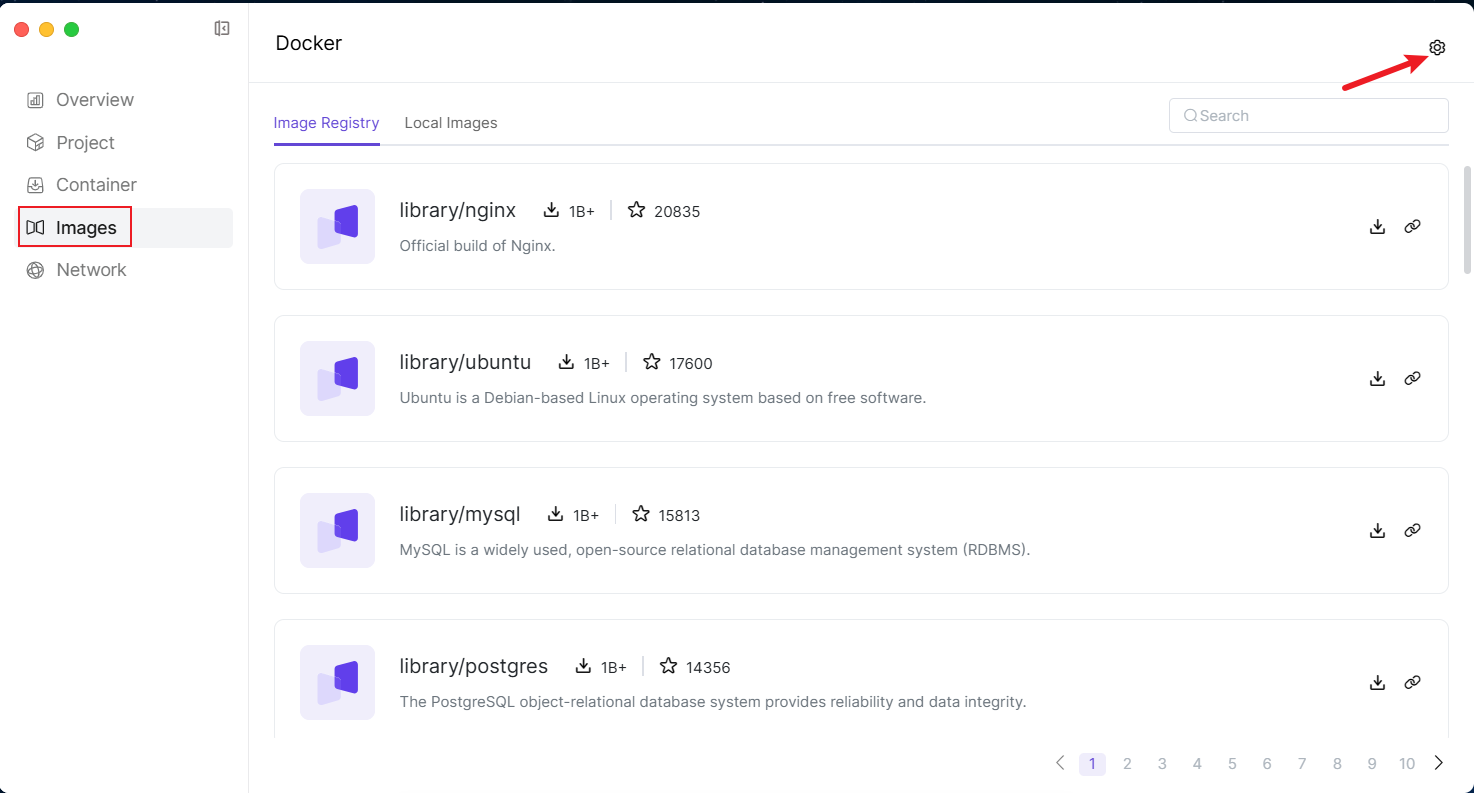
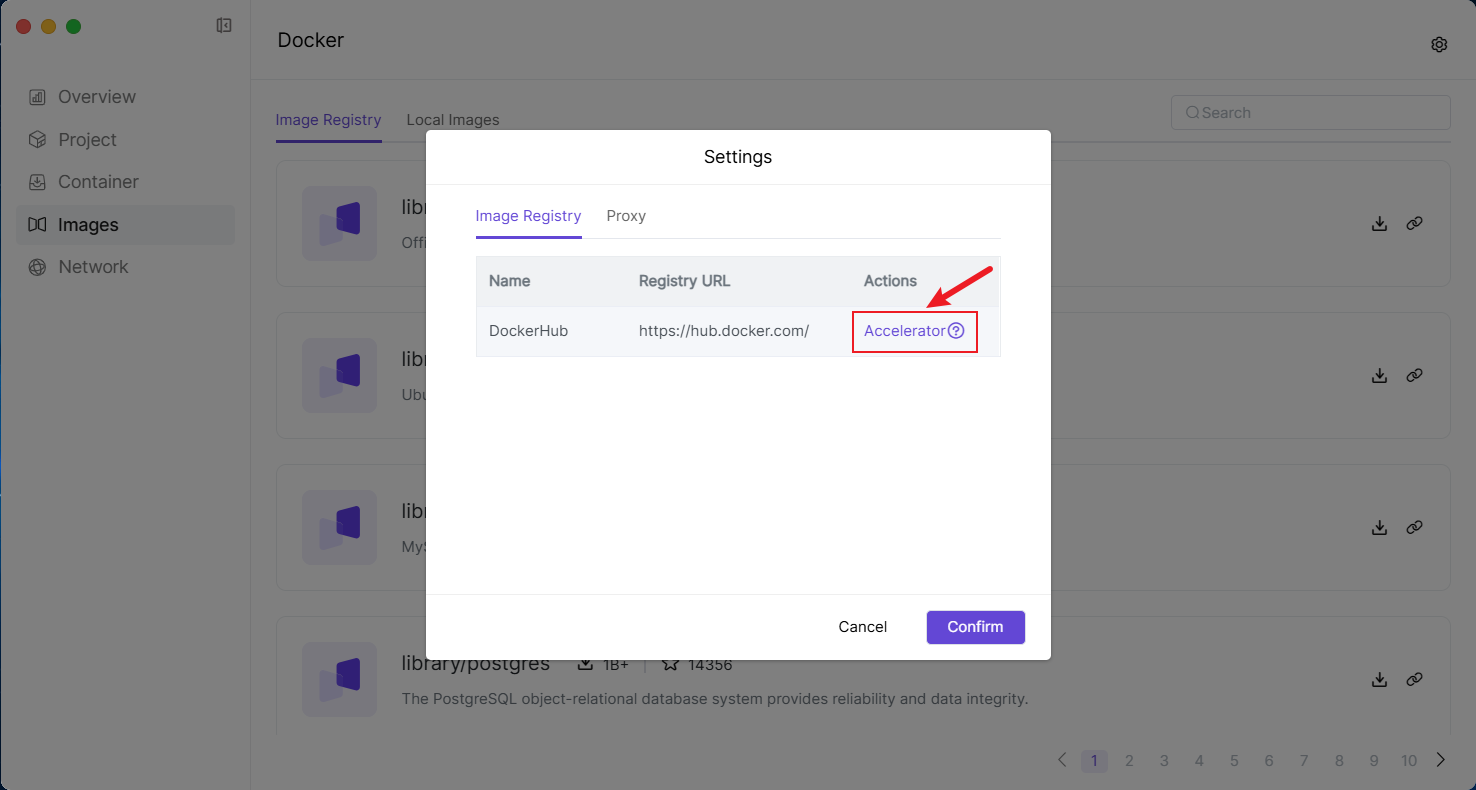
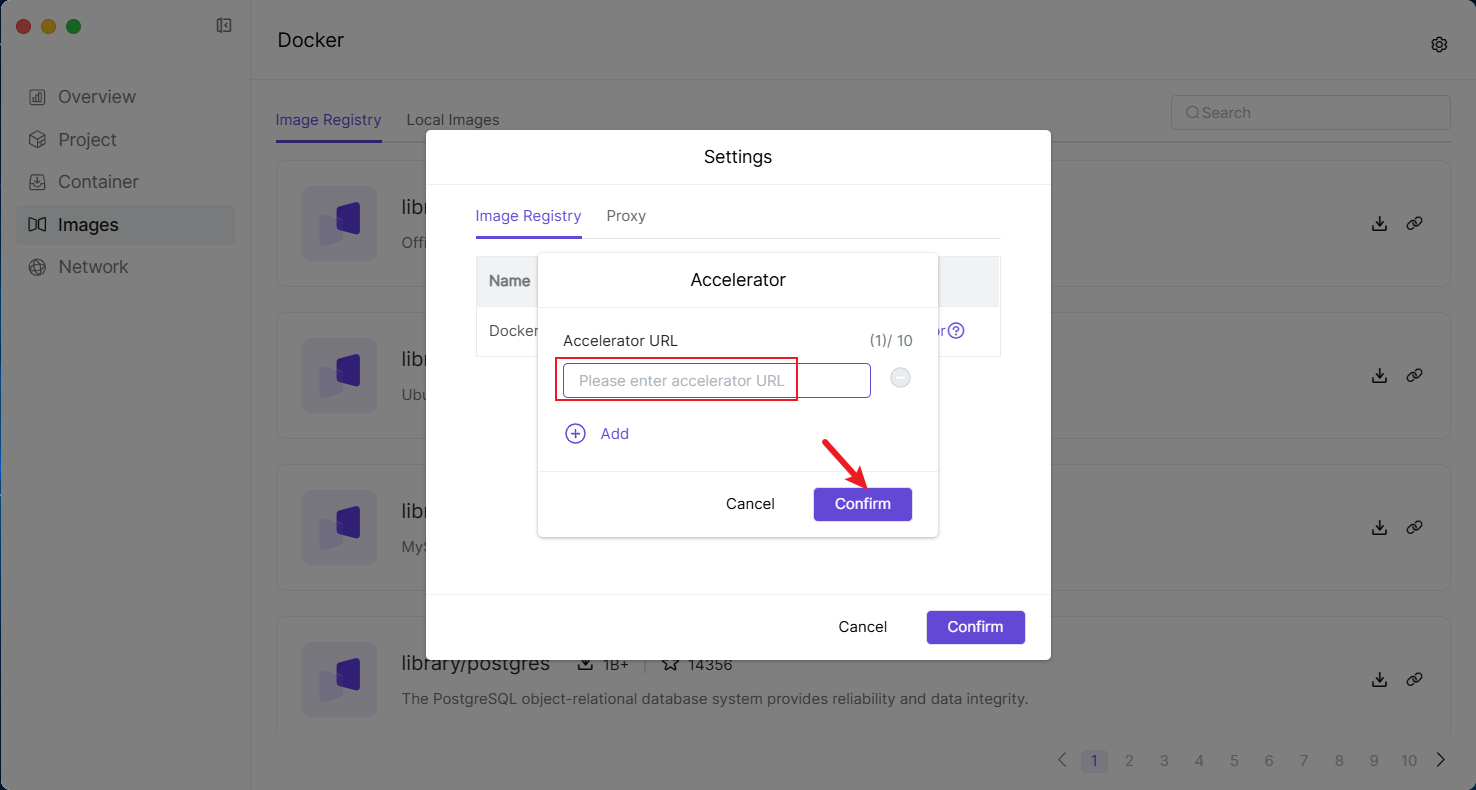
3. Descargar imágenes
3.1 En la página de imágenes, cambie a la opción repositorio de imágenes.
3.2 Ingrese el nombre de la imagen que desea descargar en el cuadro de búsqueda y presione Enter para comenzar la búsqueda.
3.3 Seleccione la imagen de destino en los resultados de búsqueda y haga clic en 【Descargar】.
3.4 En la ventana emergente, seleccione el número de versión de la imagen. Si no ingresa el número de versión, el sistema descargará por defecto la versión más reciente. Si necesita especificar una versión, ingrese el número de versión correspondiente.
3.5 Una vez completada la descarga, puede gestionar la imagen en la página de imágenes locales y usarla para crear e iniciar nuevos contenedores.
4. Configurar proxy de imágenes
【Docker】 admite la función de configurar proxy de imágenes, descargando imágenes a través del servidor proxy y transfiriéndolas a la NAS.
4.1 En la página de imágenes, haga clic en el botón 【Configuración】.
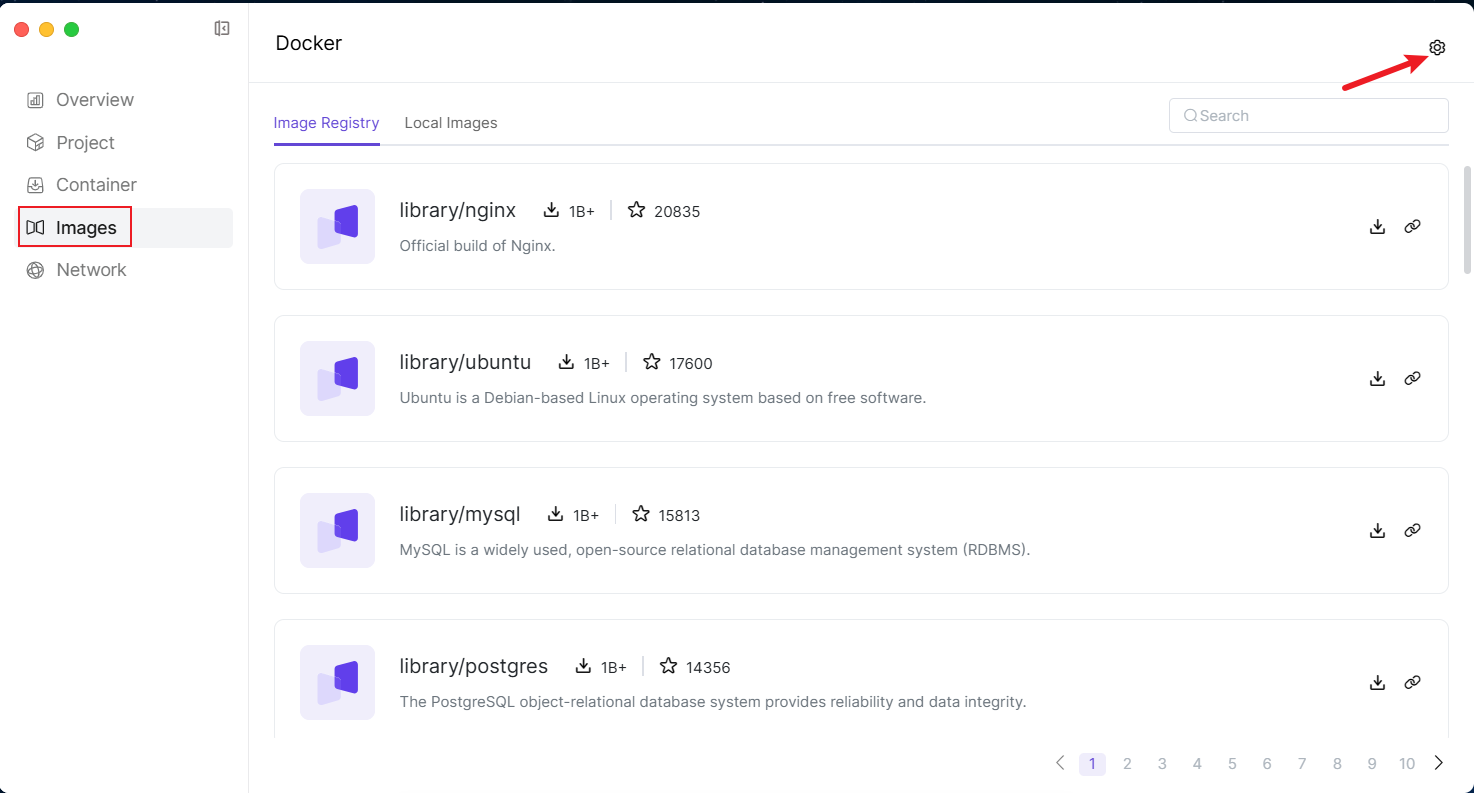
4.2 En la opción 【Proxy】, active el interruptor "Servidor proxy", complete la dirección del servidor proxy (debe comenzar con o ), y haga clic en 【Confirmar】 para guardar.
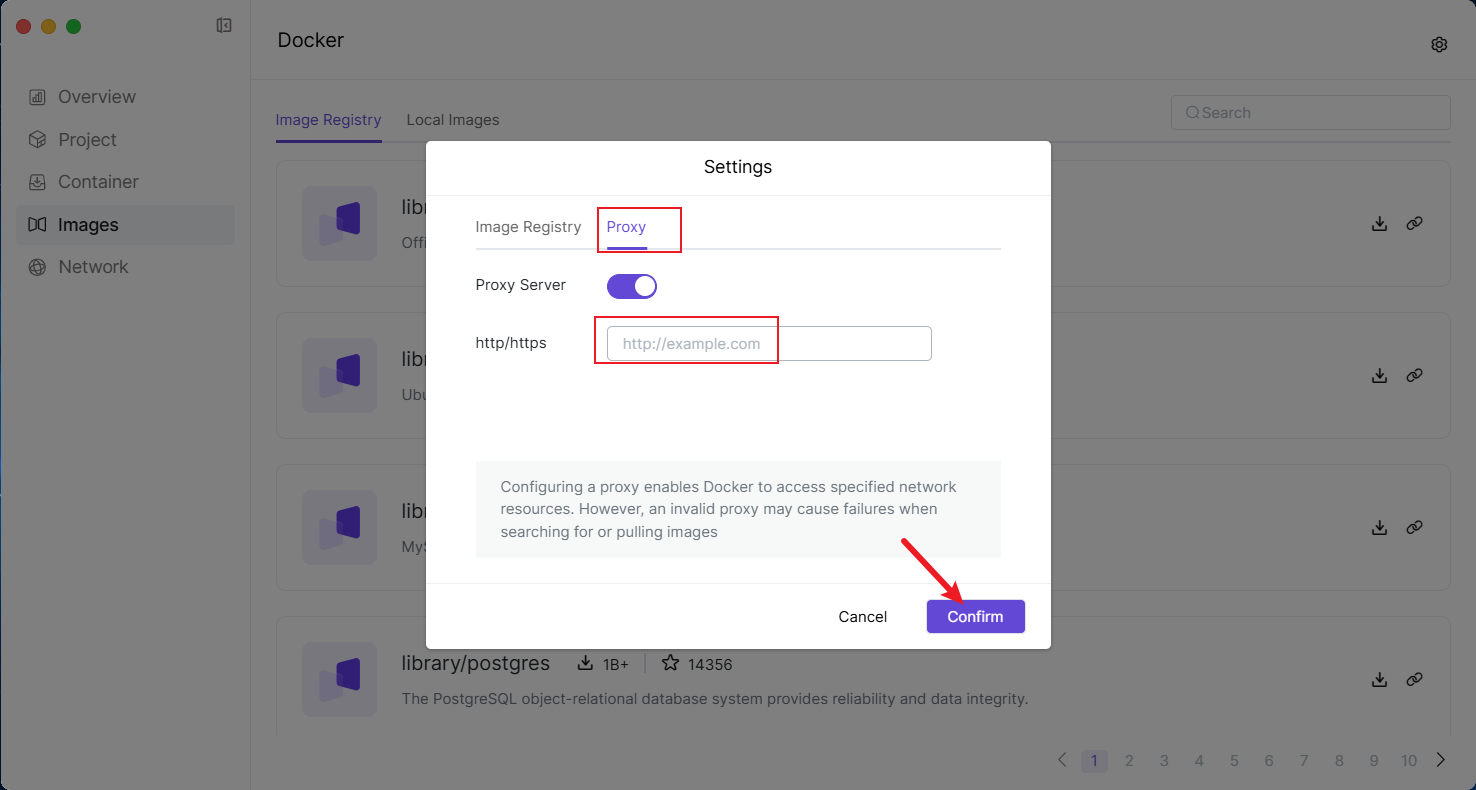
4.3 El sistema mostrará un mensaje indicando que modificar esta configuración requiere reiniciar 【Docker】, haga clic en 【Aceptar】 para reiniciar.
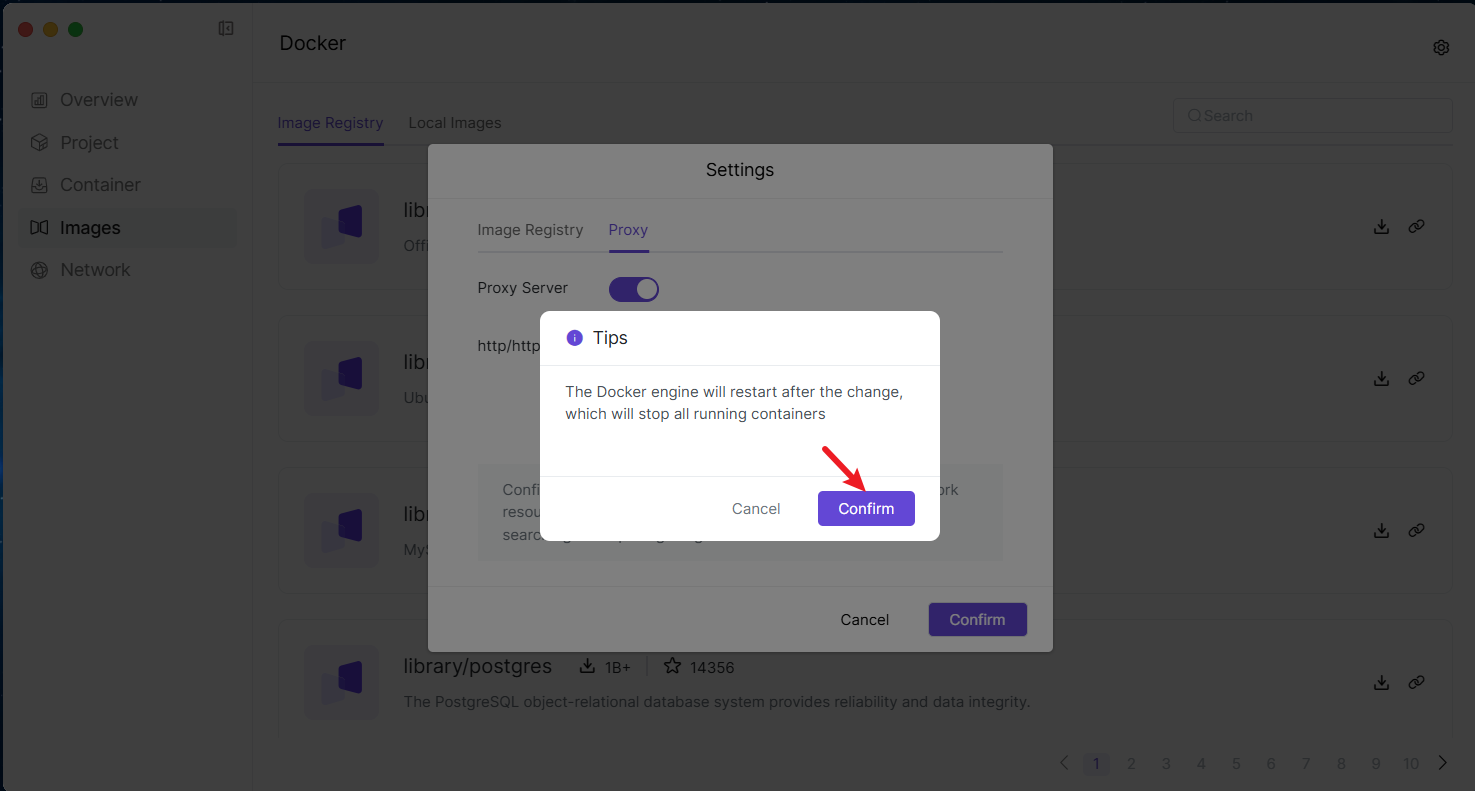
4.4 Una vez completado el reinicio del motor, todas las descargas de imágenes posteriores se realizarán a través del servidor proxy configurado.
5. Gestión de imágenes locales
En las imágenes locales se almacenan las imágenes descargadas o importadas a Docker, puede gestionar y usar estas imágenes en esta página.
Además de descargar imágenes del repositorio de imágenes, también puede agregar imágenes de las siguientes maneras:
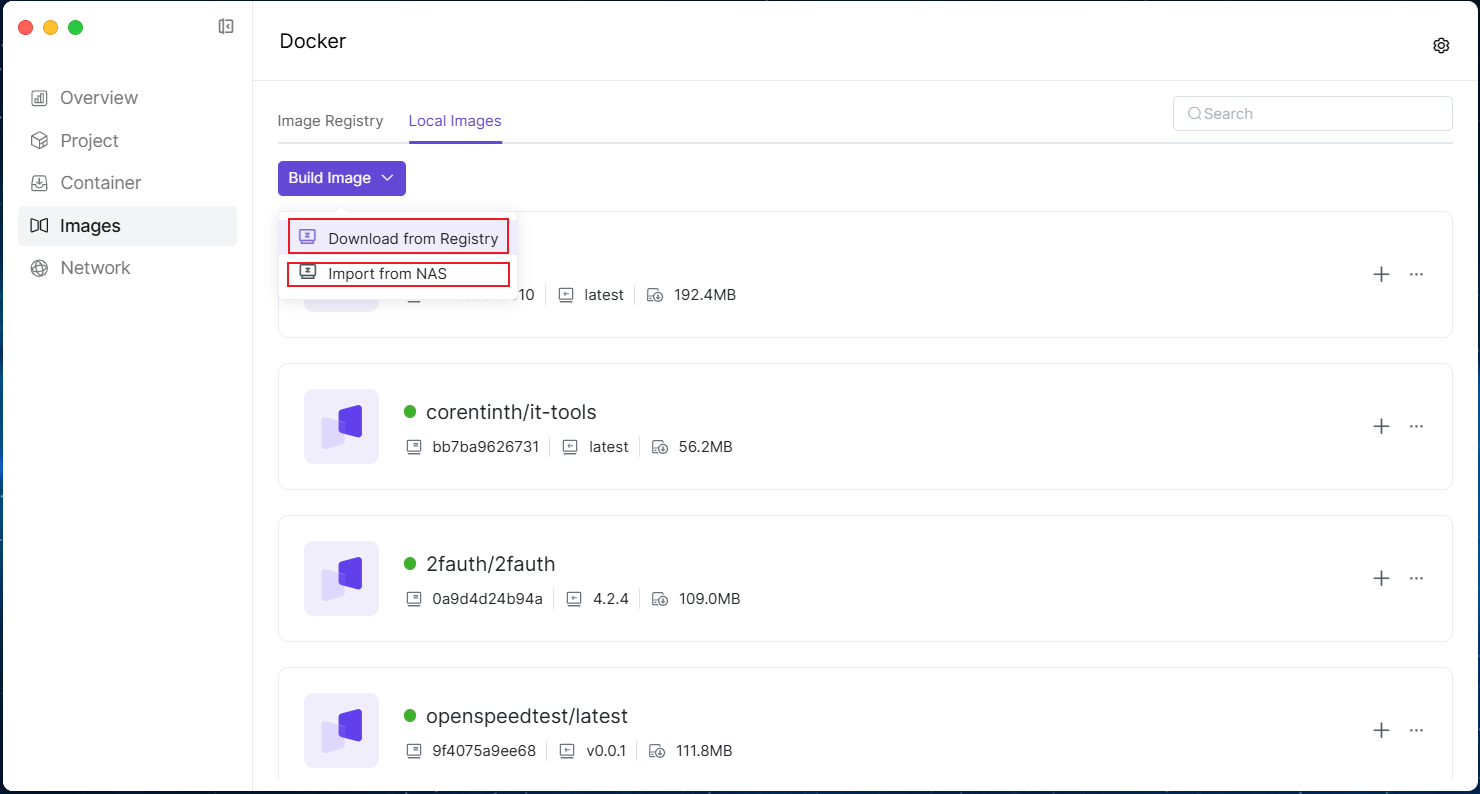
5.1 Descargar desde fuente de imágenes
5.1.1 En la página de imágenes locales, haga clic en 【Construir imagen】 y seleccione 【Descargar desde repositorio de imágenes】.
5.1.2 En la ventana emergente, seleccione el método de obtención de imágenes
● Por nombre de imagen: Ingrese el nombre de la imagen y el número de versión.
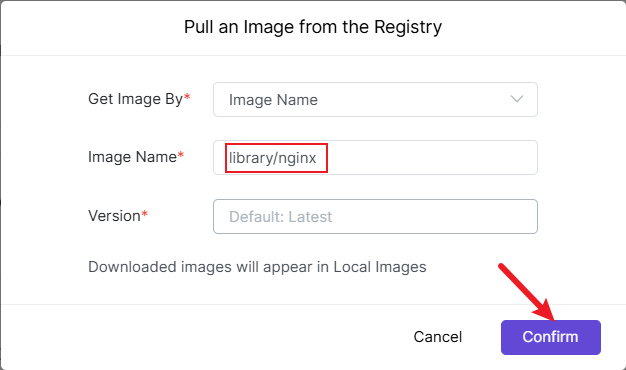
● Por URL: Ingrese el enlace de descarga de la imagen; si la fuente de imágenes tiene restricciones de acceso, también debe completar el nombre de usuario y la contraseña.
5.1.3 Una vez completada la entrada, haga clic en 【Aceptar】 y el sistema comenzará a descargar la imagen.
5.2 Importar desde NAS
5.2.1 Cargue el archivo de imagen a la aplicación de gestión de archivos.
5.2.2 En la página de imágenes locales, haga clic en 【Construir imagen】 y seleccione 【Importar desde NAS】.
5.2.3 Seleccione el archivo de imagen desde la gestión de archivos y haga clic en 【Confirmar】, el sistema importará la imagen a las imágenes locales.
6. Eliminar imágenes
6.1 Seleccione la imagen que desea eliminar y haga clic en 【Eliminar】.
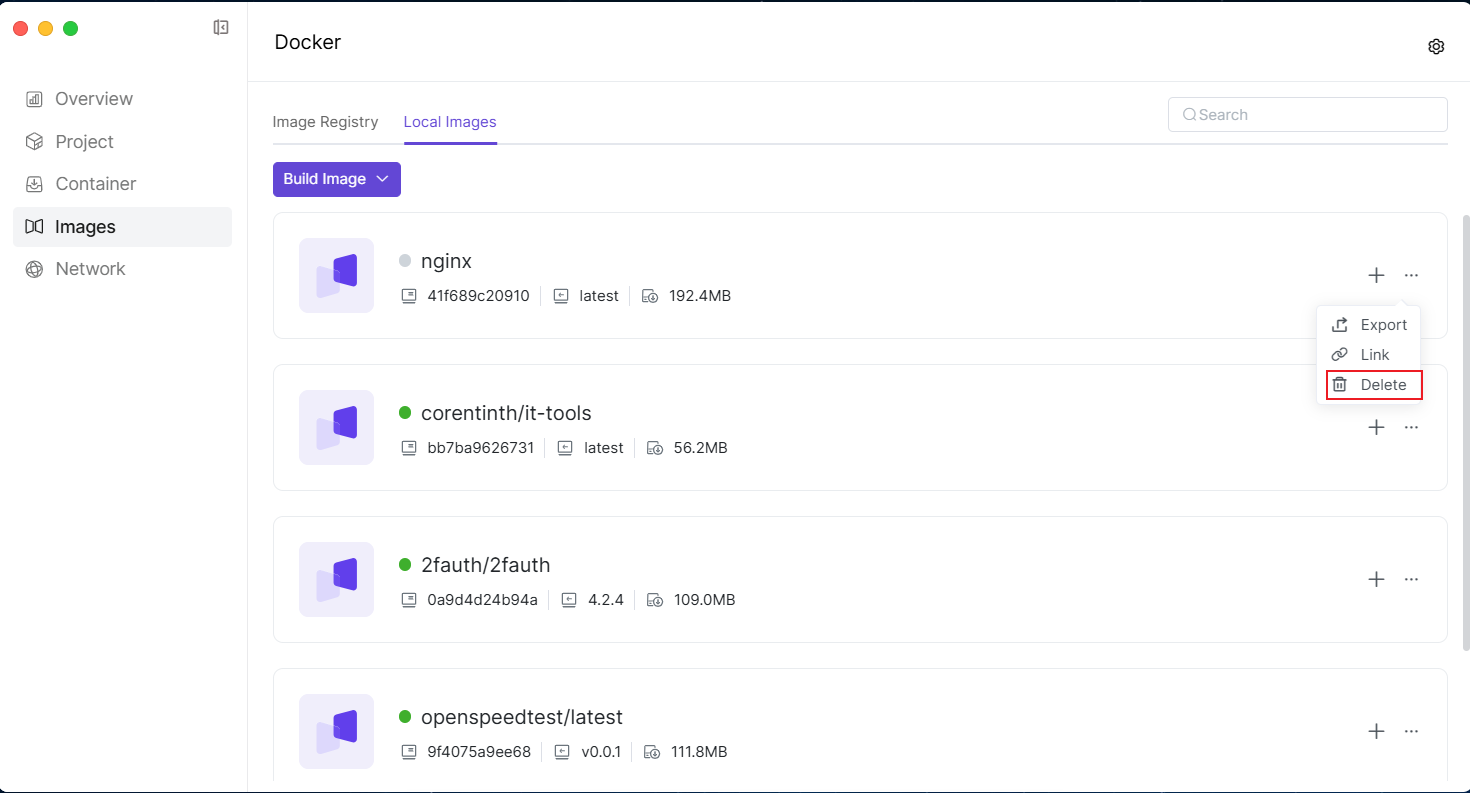
6.2 El sistema mostrará un mensaje de confirmación, haga clic en Aceptar eliminación para completar la operación.
7. Exportar imágenes
7.1 Seleccione la imagen que desea exportar y haga clic en 【Exportar】.
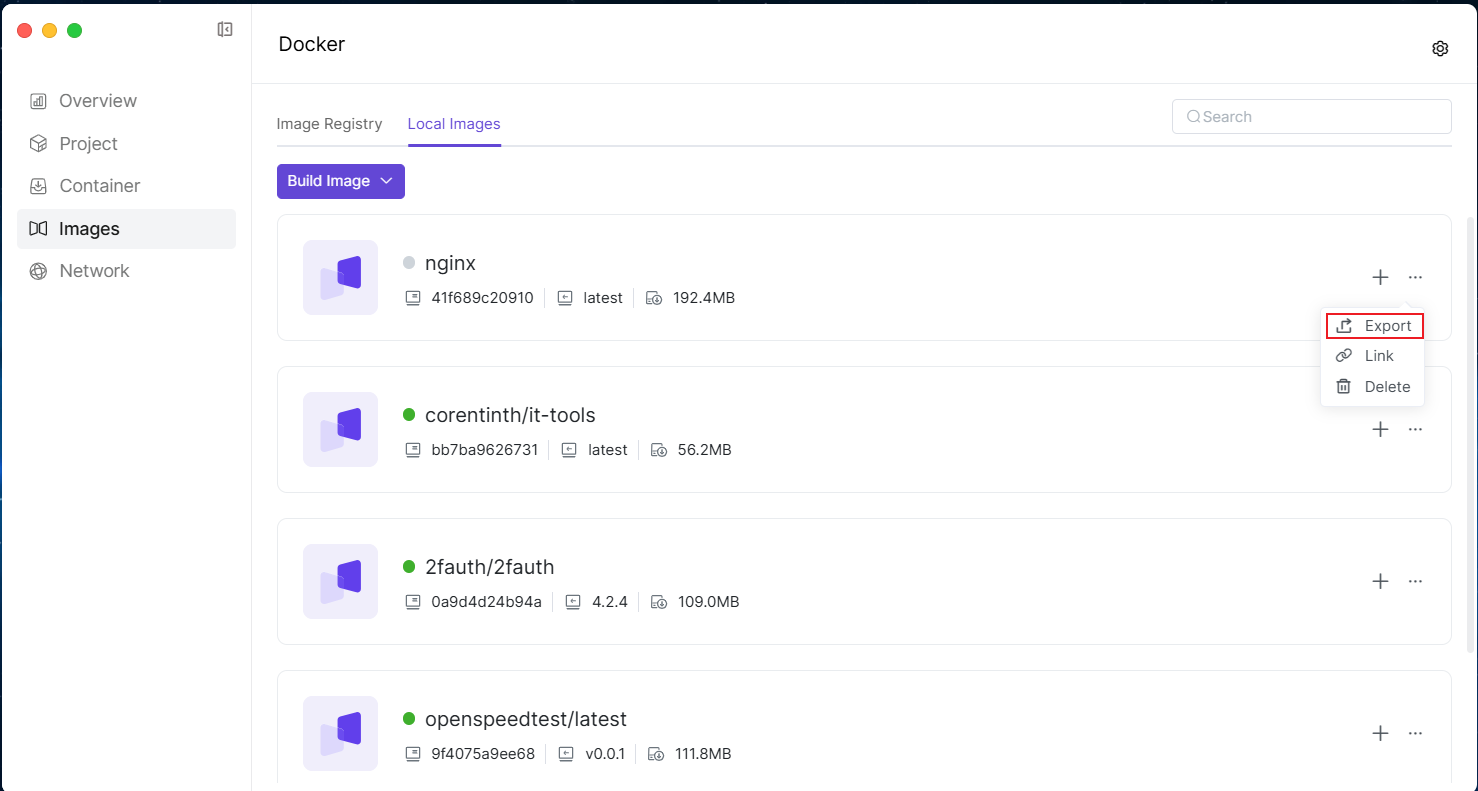
7.2 En la ventana emergente, seleccione la ruta de exportación (la ubicación de almacenamiento en la gestión de archivos de la NAS).
7.3 Haga clic en "Aceptar", la imagen se exportará a la ubicación especificada.